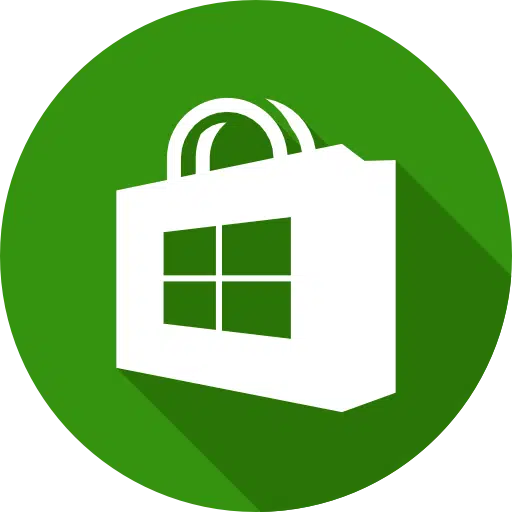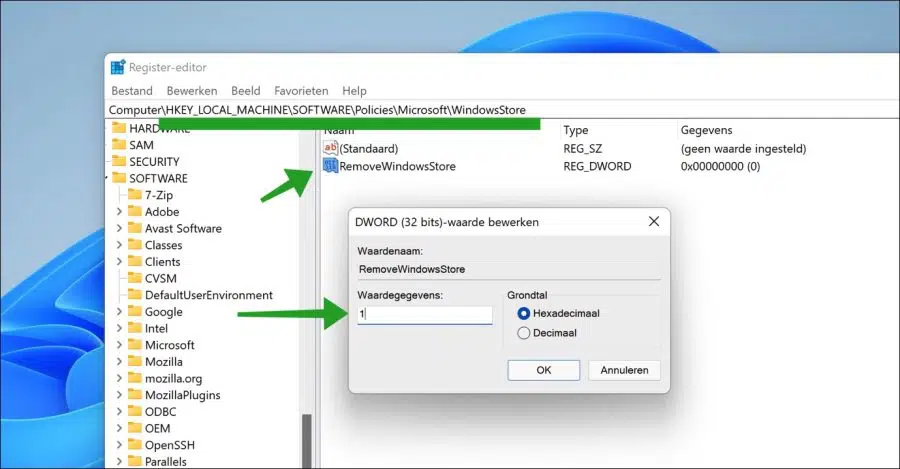Wenn Sie den Zugriff auf den Microsoft Store aus irgendeinem Grund sperren möchten, erfahren Sie in diesem Artikel für Windows 11, wie das geht.
Der Microsoft Store ist ein Standardbestandteil von Windows 11. Daher kann jeder Benutzer von Windows 11 auf den Microsoft Store zugreifen und dort Apps herunterladen und auf seinem PC installieren.
Ich stelle mir vor, dass es für Unternehmen oder Schulen nicht notwendig ist, auf den Microsoft Store zuzugreifen.
Durch Deaktivieren oder Blockieren des Microsoft Store können PC-Benutzer daran gehindert werden, Zugriff auf den Store zu erhalten.
Der einfachste Weg, den Zugriff auf den Windows Store zu blockieren, besteht darin, eine Anpassung an der Windows-Registrierung vorzunehmen.
Bitte beachten Sie, dass der folgende Tipp über die Windows-Registrierung nur auf Enterprise- und Education-Versionen von Windows 11 funktioniert. Sie werden auch einen weiteren Tipp zum Entfernen des Microsoft Store für einen bestimmten Windows-Benutzer erhalten, dieser funktioniert für alle Windows-Versionen.
So blockieren Sie den Microsoft Store in Windows 11 über die Windows-Registrierung
Öffnen Sie die Windows-Registrierungs-App. Klicken Sie mit der rechten Maustaste auf die Schaltfläche „Start“ und klicken Sie auf „Ausführen“. Geben Sie im Fenster „Ausführen“ Folgendes ein: regedit.exe
Navigieren Sie links zu folgendem Schlüssel:
HKEY_LOCAL_MACHINE\SOFTWARE\Policies\Microsoft
Klicken Sie mit der rechten Maustaste auf den „Microsoft“-Schlüssel und klicken Sie auf „Neu“ und dann auf „Schlüssel“. Geben Sie diesem Schlüssel den folgenden Namen „WindowsStore“.
Klicken Sie dann mit der rechten Maustaste auf „WindowsStore“ und klicken Sie auf „Neu“ und dann auf „DWORD 32-Bit-Wert“. Nennen Sie diesen neuen DWORD-32-Bit-Wert „RemoveWindowsStore“.
Ändern Sie den Wert „RemoveWindowsStore“ auf „1“, um den Zugriff auf den Microsoft Store zu blockieren, oder auf „0“, um den Zugriff auf den Microsoft Store zu ermöglichen.
Unten sehen Sie das Endergebnis.
Um die Änderungen in der Windows 11-Registrierung zu übernehmen, starten Sie Ihren PC neu.
Entfernen Sie den Microsoft Store für bestimmte Benutzer
Sie können den Microsoft Store auch für einen bestimmten Benutzer deinstallieren. Klicken Sie mit der rechten Maustaste auf die Schaltfläche „Start“ und klicken Sie auf „Windows-Terminal (Administrator)".
Kopieren Sie im Terminalfenster und fügen Sie es ein. Stellen Sie sicher, dass Sie es zuerst löschen Nutzername Änderungen!
Get-AppxPackage -Name "Microsoft.WindowsStore" -user "gebruikersnaam" | Remove-AppxPackage
Ich hoffe, dass dies dazu beigetragen hat, den Zugriff auf den Microsoft Store mithilfe der Windows-Registrierung in Windows 11 Education oder Enterprise zu blockieren.
Vielen Dank fürs Lesen!